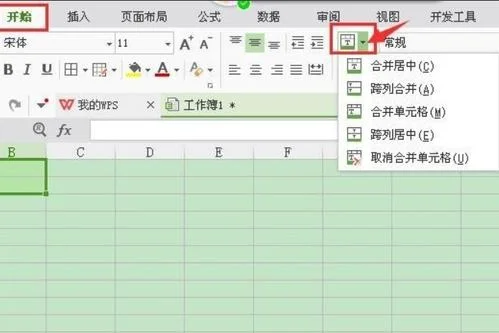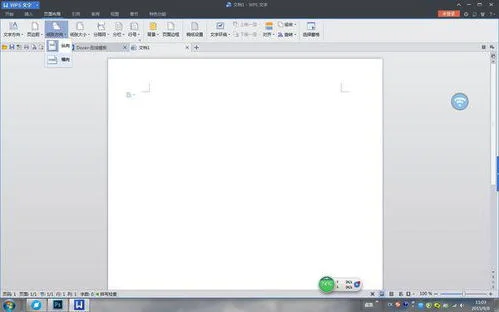1.wps表格如何锁定单元格
①同时按住Ctrl+A,选中整个单元格,
②选中以后,单击鼠标右键,然后选择”设置单元格格式“,然后在弹出的对话框中选择"保护“,然后把”锁定“前面的勾号选中,一般默认的都是选中的
③接着继续选中单元格,然后点击表格工具栏的”审阅“,我们可以看到在右下有“保护工作表”选项。点击它会弹出要求对单元格加密的对话框,输入密码就完成了对整个单元格的锁定(务必记住密码,因为丢失密码将无法恢复)
④此时,就完成了对整个Sheet1表格的锁定,这时我们是无法编辑的,一旦输入任何内容都会有提醒“不能再保护的工作表上修改被保护的只读单元格”,如图。
如果想要对锁定的单元格进行修改或者编辑,只能通过“审阅”下的“撤销工作表保护”,然后将我们之前设置的密码输入才可解锁
如何对指定的某个单元格锁定?
方法和对整个单元格锁定是一样的,我们只需要选中我们要锁定的单元格,然后依照以上整个单元格的操作方法即可实现
2.wps excel怎么设置单元格锁定(有图)
您好,很高兴为您解答! ①首先,利用Excel快捷键 Ctrl + A 全选所以的单元格,然后,右键选择“设置单元格格式”;②在弹出的“单元格格式”中选择“保护”,取消“锁定”前面的钩去掉;③选中你所想要锁定的单个或多个单元格,再次右键选择“设置单元格格式”;④同样,在弹出的“单元格格式”窗口中选择“保护”,再将“锁定”前面的钩打上,确定;⑤继续选中需要锁定的单元格,然后单击菜单栏的“工具”-->保护-->保护工作表,在弹出的“保护工作表”窗口中我们输入锁定该单元格的密码,如果您有论文排版、模版下载、论文遇到难题,可以访问:/zt/lunwen?from=qyzd更多WPS办公软件教程,请访问:,祝你使用愉快,谢谢如有疑问,请点击我的头像提问。
祝您生活愉快。
3.wps表格怎么锁定解除单元格
锁定解除单元格的步骤:
1、第一步:打开电脑,找到wps表格,把鼠标移至这个wps表格上,再用鼠标的右键点击,找到“打开”的选项,然后用左键点击这个选项,打开需要进行锁定的wps表格。
2、第二步:按Ctrl+A选中全部单元格,取消“锁定单元格”。选中需要锁定的区域,单击鼠标右键选择“设置单元格格式”。在“保护”中勾选上锁定,单击“确定”按钮。
3、第三步:输入密码,选择用户可以进行的操作,单击“确定”按钮。再次输入密码,单击“确定”按钮。对锁定区域进行操作时就会弹出提示信息。